Гальмує відео в Інтернеті - 9 порад щодо виправлення проблеми
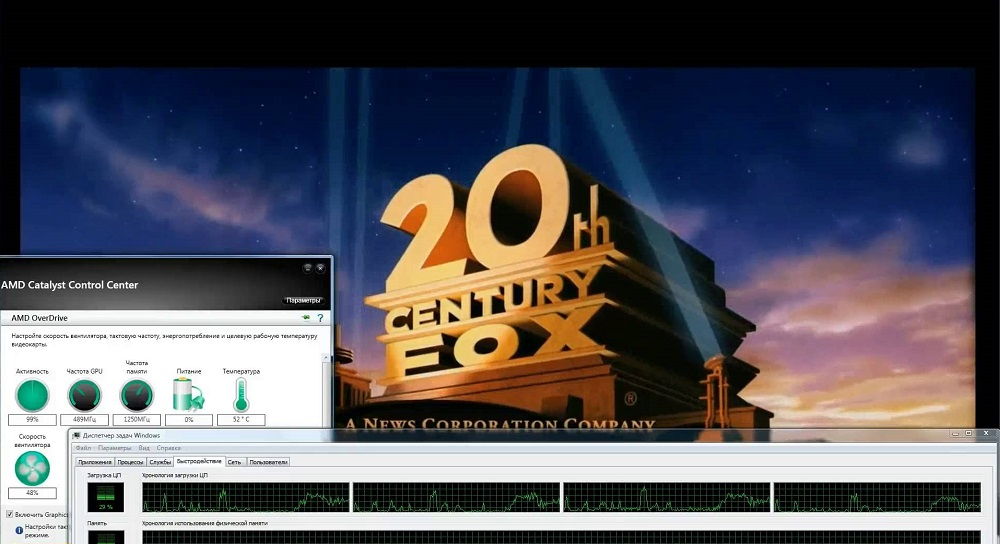
- 2977
- 218
- Leroy Luettgen
Вступ
Завдяки сучасній розробці та доступності Інтернету, тим менше і менших користувачів завантажують фільми та відео на свій комп’ютер. Чому, тому що все можна переглянути в Інтернеті через браузер. Швидкість доступу постійно зростає, тарифи стають більш доступними, і навіть віддалені поселення мають доступ до високої швидкості. Паралельно з цим розробка відео -хостингу та різних онлайн -кінотеатрів сприяє тому, що все більше людей дивляться в Інтернеті, майже все. Але час від часу трапляється, що відео уповільнюється під час перегляду через браузер. Чому це може статися? Як позбутися гальм і висить? Ми розповімо вам про це в нашій статті.
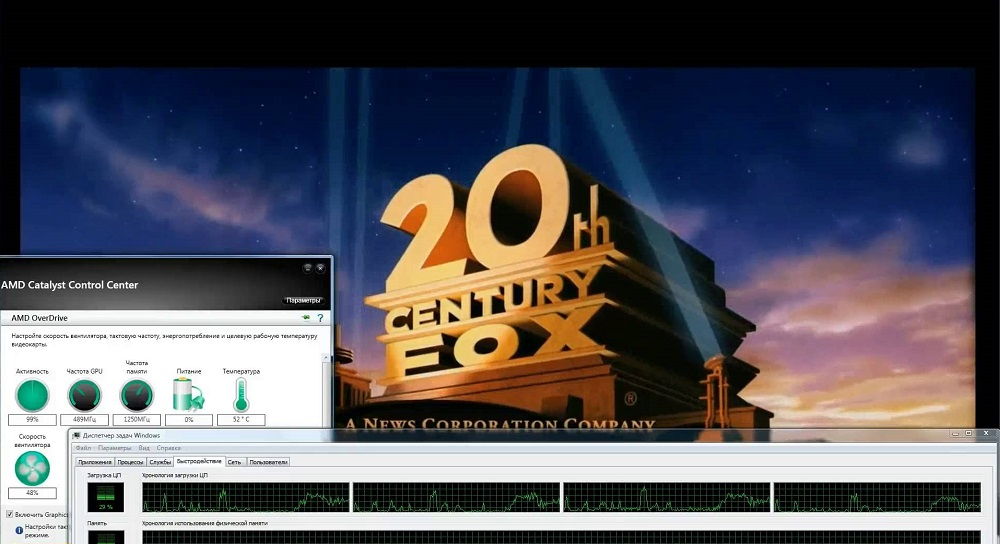
Не рідкість, що відео в Інтернеті час від часу сповільнюється
Причина 1. Проблеми з підключенням до Інтернету
Найпростіша причина-це неякісне підключення до Інтернету. Багато постачальників часто гріють через те, що в пікові години або в негоду швидкість доступу значно знижується. Крім того, навіть з великою швидкістю єдність з'єднання можна спостерігати, коли він постійно відривається. Зазвичай дзвінки до технічної підтримки не допомагають. Як переконатися, що відео уповільнюється, переглядаючи браузер саме через проблему Інтернету?
- Спробуйте завантажити якийсь файл; Швидкість відображатиметься найбільш правильною при завантаженні через торрент -трекер, оскільки швидкість стрибка не обмежується ємністю сервера.
- Використовуйте спеціальну послугу, щоб перевірити швидкість з'єднання. Найбільш авторитетними та надійними є: Speedtest (www.Швидкість.Net/ru), 2ip (2ip.ru/ковзання) та яндекс.Інтернет (Яндекс.ru/Інтернет). Перейдіть на один із цих сайтів і натисніть кнопку тестування. Сервіс буде підключений до віддаленого сервера, файл завантажується та завантажується, а також визначено пінг. Чим вище швидкість Інтернету, тим краще. Для повного перегляду високоякісного онлайн-відео вам потрібна швидкість щонайменше 5-6 мегабітів в секунду. Пінг - час відповіді сервера. Чим менше значення, тим краще. Для безпроблемного перегляду краще, що це не більше 150-200 мілісекунд.
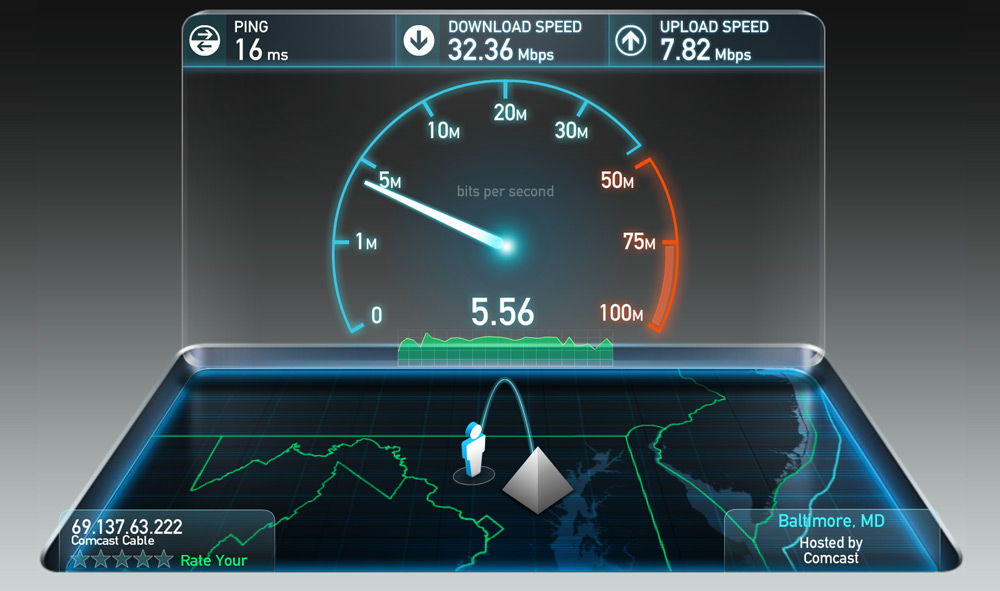
Перш за все, переконайтеся, що швидкість підключення до Інтернету достатня
Якщо ви виявите, що швидкість Інтернету низька, спробуйте повернути в мережу, перезапустити маршрутизатор, якщо ви використовуєте бездротову мережу Wi-Fi або зверніться до технічної підтримки постачальника, оскільки проблема може бути від нього. Що робити, якщо ви дійсно хочете переглянути відео, але це не спрацювало, щоб збільшити швидкість з'єднання?
- Більшість веб -сайтів пропонують у своїх гравців можливість змінити якість відтвореного відео. Чим менше роздільної здатності, тим швидше вона буде завантажена. У більшості випадків якість автоматично змінюється при швидкості швидкості, але якщо якість не змінилася автоматично, виберіть її вручну. Найкращий варіант без особливого погіршення малюнка - 360p або 480p.
- Відео в Інтернеті через браузер відтворюється за принципом завантаження файлу в тимчасову пам'ять комп'ютера, звідки він вже безпосередньо відтворений. З достатньою швидкістю Інтернету файл завантажується швидше, ніж відтворений, на повільній швидкості - навпаки. Тому, якщо у вас є повільне з'єднання, зачекайте, поки файл буде повністю або принаймні наполовину завантажений.
- Якщо проблеми спостерігаються протягом тривалого часу, подумайте про зміну постачальника послуг. Правда, якщо ви живете в районі чи місті з мінімальним вибором компаній, цей метод не підійде вам.
Причина 2. Проблема з мережевим обладнанням
Зараз з одного пристрою є дуже мало доступ до Інтернету - комп'ютера або ноутбука. Дуже часто встановлюється Roter Wi-Fi, який розповсюджує Інтернет у бездротовому мережі на кілька пристроїв, включаючи мобільний. Якщо маршрутизатор бюджетного класу, він може не впоратися з навантаженням і скоротити швидкість з'єднання для кожного підключеного пристрою. Якщо він вже низький, переглянувши відео, ви помітите, як воно повільно. Крім того, якщо маршрутизатор вже старий, він може значно недооцінювати вхідну швидкість.
Навіть якщо ви не використовуєте бездротовий Інтернет, мережеву карту можна встановити на старому комп'ютері або ноутбуці, розробленому для значно нижчої швидкості з'єднання. Що ми можемо порадити вам? Подумайте про оновлення мережевого обладнання - маршрутизатор або мережеву карту.
Причина 3. Велика кількість відкритих програм та вкладок браузера
Досить поширена помилка багатьох користувачів полягає в тому. Навіть відносно потужна техніка почне з часом дуже сильно навести. Браузер - це досить вимоглива програма, і кожна окрема вкладка займає певну кількість оперативної пам’яті. Якщо оперативна пам’ять майже повністю заповнена, то не тільки відео сповільниться, але й всю систему Windows.
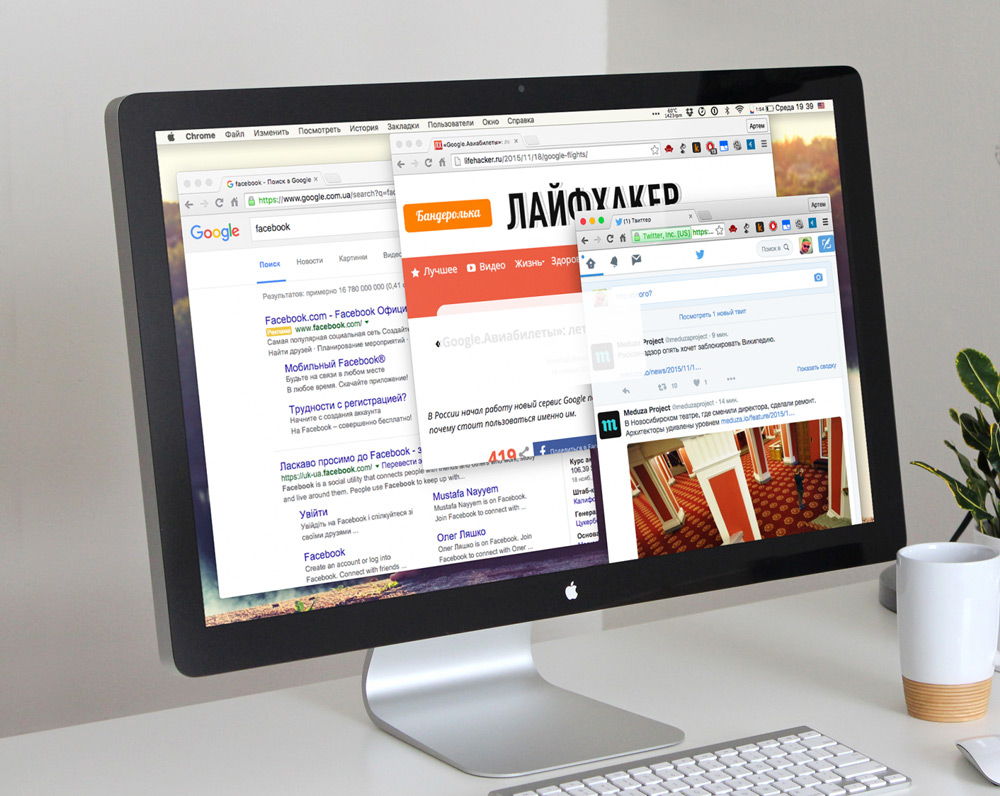
Навіть технічно сильний пристрій може замерзнути від великої кількості відкритих утиліт
Якщо ви помітили, що відео сповільнюється, спробуйте закрити фонні вкладки і залиште лише той, в якому ви хочете подивитися фільм чи відео. Ви помітите, як швидкість усієї системи значно покращиться. Також закриті невикористані програми, щоб вони не впливали на продуктивність комп'ютера. Якщо ви не впевнені, яка програма викликає найбільше навантаження, перевірте цю інформацію в диспетчері завдань. Для цього натисніть комбінацію клавіш Ctrl + Alt + Del, і виберіть "Диспетчер завдань". У вікні, яке відкривається, ви можете побачити, скільки сили оперативної пам’яті та процесора займає кожна запущена гра чи програма. Щоб закрити найбільш ненажерливі процеси, натисніть на кожну праву кнопку миші та виберіть "Видаліть завдання".
Причина 4. Застаріла версія програмного забезпечення
Майже всі ресурси в сучасному Інтернеті розроблені для використання останньої версії браузера. Тому, якщо ви рідко оновлюєте його, будьте готові до того, що деякі з останніх стандартів можуть не підтримуватися, саме тому відео уповільнюється під час перегляду в Інтернеті. Ми настійно радимо вам оновити свого переглядача для останньої версії. Дуже часто в налаштуваннях за замовчуванням активується автоматичне оновлення. Однак найкраще час від часу перевіряти, чи є ваша версія програми актуальною. Ви можете переглянути в розділі Сертифікат - про програму. Якщо встановлена версія не є останньою, завантаження та встановлення нового.
Крім того, відсутність останніх оновлень операційної системи Windows також може вплинути на якість Інтернету. Дуже часто розробники програмного забезпечення впроваджують підтримку останніх оновлень, і якщо ви не встановили, можуть виникати різні проблеми з продуктивністю.
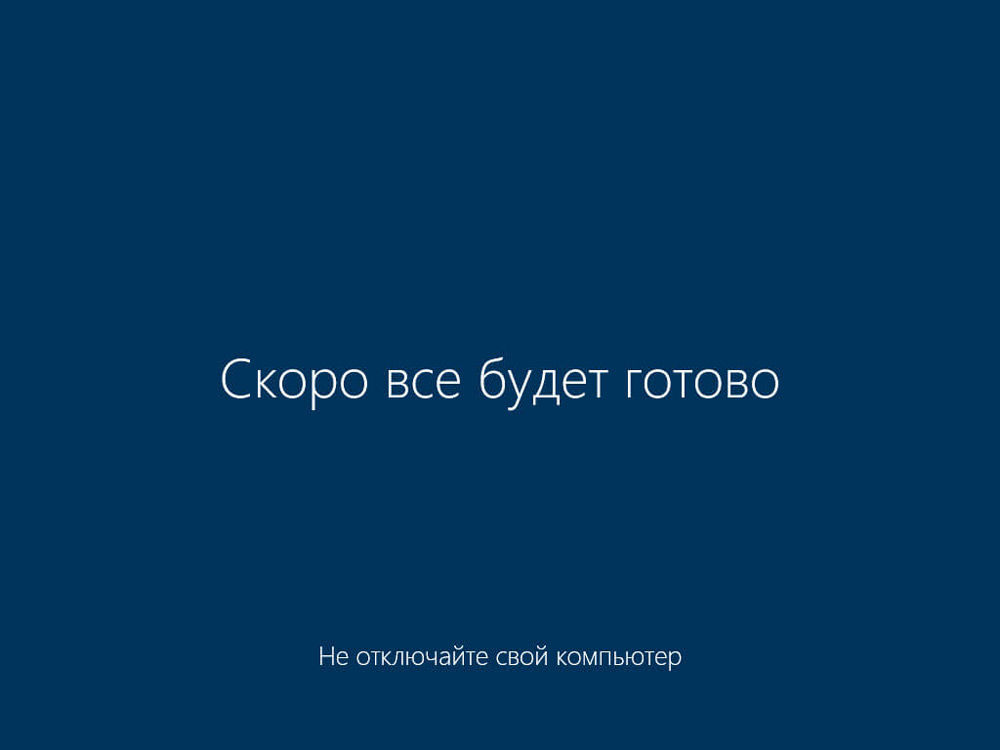
Якщо оперативна система не оновлена до останньої версії, можуть виникнути проблеми з відео
Причина 5. Невдача Flash Player
Досить популярна причина, що не є Betrayal відео відтворення в Інтернеті, коли воно сповільнюється під час перегляду, особливо на старих версіях Windows. Протягом дуже тривалого періоду більша частина медіа -вмісту була створена з розрахунком використання Flash Player -невеликої програми, відповідальної за велику якість відео в мережі. На щастя, розробники переходять до нового стандарту HTML5 в останні роки, тому залежність від Flash Player буде значно зменшена. Тим не менш, існує багато ресурсів, обчислених саме для цього.
Браузери можна розділити на дві групи:
- Google Chrome і створений на своїй основі - Yandex.Браузер, Ніхром, Аміго, Опера.
- Всі інші, включаючи Firefox, Microsoft Edge, Internet Explorer та інші менш популярні.
Перша група браузера не використовує зовнішній програвач плагіна, оскільки він має вбудований -in. Крім того, всі останні версії браузерів на двигуні хрому, як правило, не підтримують роботу зовнішніх плагінів. Для інших браузерів вам потрібно окремо завантажити та встановити Flash Player з офіційного веб -сайту Adobe. Якщо ви використовуєте один із браузерів другої групи, у випадку з деякими проблемами ви можете просто перевстановити Flash Player та перезапустити браузер.
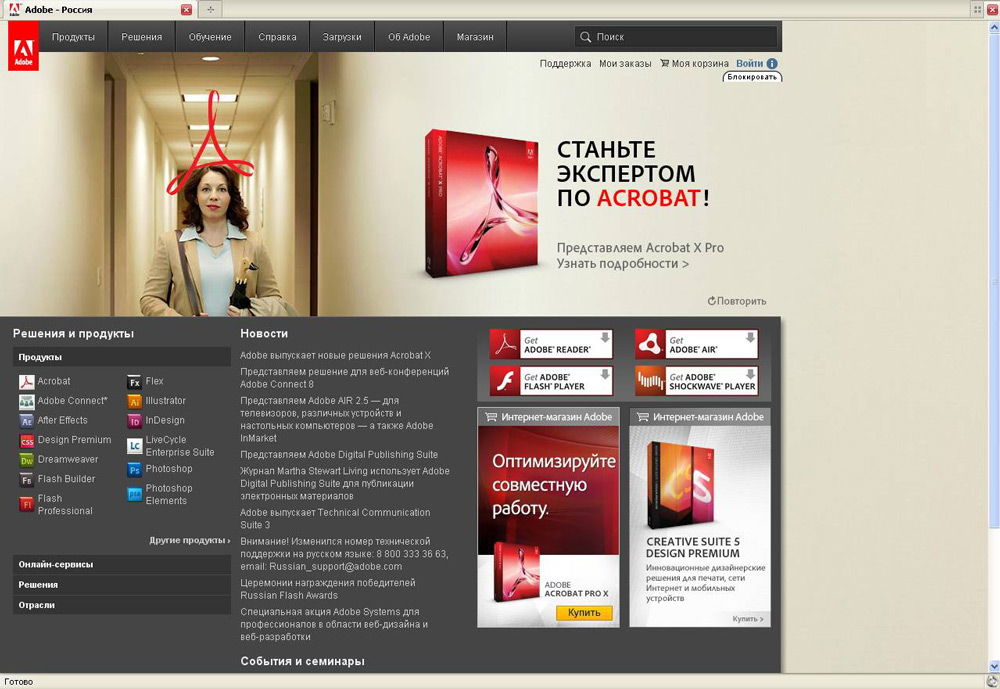
Перевірте, яким браузером ви використовуєте, і чи потрібно встановити Flash Player
Але якщо ви використовуєте програму на основі Chrome, процедура дещо складніша. Спочатку потрібно переконатися, що програмне забезпечення не використовує внутрішній та зовнішній плагін одночасно. Незважаючи на офіційну відмову підтримувати зовнішні плагіни, іноді вони можуть бути накладені один на одного, створюючи конфлікти в роботі. Як це перевірити і що робити?
- У адресному рядку введіть плагіни Chrome: // Знайдіть у списку Flash Player, натисніть "Читати більше" у верхньому правому куті.
- У списку підключених ресурсів Flash Player, встановлений лише в папці Google Chrome, слід відображати. Якщо з них є кілька, включаючи, наприклад, встановлені в розділі системи Windows, натисніть під кожним із них "вимкнути".
- Перезавантажте браузер і спробуйте переглянути відео ще раз.
- Якщо це не допомагає, активуйте апаратне прискорення. Для цього надрукуйте Chrome: // прапори в адресному рядку та активуйте "список вихідних програм програми". Іноді цей список трапляється англійською мовою - виберіть "Переоцінка списку програмного забезпечення". Це використовує відеопродукцію за допомогою графічного процесора.
- Перезавантажте браузер і повторно перекладіть відео.
Причина 6. Слабке наповнення обладнання
Сучасні браузери, особливо дуже популярний Google Chrome, вимагають комп'ютерних ресурсів, а саме процесора та кількості оперативної пам’яті. Тому того, чого раніше було достатньо з великим запасом, тепер може повернутися. Перегляд відео, у свою чергу, також є дуже інтенсивним ресурсом. Тому, якщо ваш комп'ютер або ноутбук досить старий або низький рівень, ми можемо порадити вам подумати про його вдосконалення або придбання нового. Рано чи пізно настане момент, коли користуватися ним стане майже нестерпним через жахливу повільність. Що ж тепер робити?

Перевірте, що слід виправити або змінити заповнення пристрою
Якщо у вашому комп’ютері немає дискретної відеокарти, яка здатна обробити відео з високою роздільною здатністю, подумайте про його покупку. Але варто пам’ятати, що заміна відеокарти може призвести до заміни інших компонентів, а на ноутбуці це може бути неможливим конструктивно. Якщо це неможливо, спробуйте переглянути відео не в якості, а в звичайному чи середньому, тоді навантаження на обладнання буде набагато меншим.
Збільшення кількості оперативної пам’яті може допомогти. Зараз 4 ГБ може бути недостатньо, краще мати 8 ГБ або навіть більше, і зрештою, багато старих ноутбуків та системних блоків виконання офісу працюють з 2 ГБ, важко і болюче. Не потрібно очікувати зловживань від них. Загалом, пам’яті мало, і чим вона більша, тим швидше працює комп'ютер.
Заміна оперативної пам’яті - це проста операція, яку можна виконати незалежно, але майте на увазі, що в ноутбуці чи систематичній системі може бути безкоштовні слоти або систематична система. Тому перед покупкою корисно використовувати діагностичну утиліту, наприклад, AIDA64 і подивитися, який тип пам'яті використовується, на якій частоті працює та скільки безкоштовних слотів доступно. Після цього ви можете зайти в магазин і придбати пам’ять правильного типу та гучності.
Також зверніть увагу на те, що у вас є процесор. Старі процесори серії Athlon, Celeron або Pentium можуть бути дуже слабкими в сучасних реаліях. Усі ці поради також слід враховувати при покупці нового пристрою.
Крім того, ви можете спробувати переглянути відео через інший браузер. Не всі браузери однаково сильно завантажують систему.
Причина 7. Провівання комп'ютера або ноутбука зсередини
Під час роботи комп'ютер і особливо ноутбук випромінює тепло, яке потрібно поставити кудись, щоб процесор, відеокарта та материнська плата не перегрівалися. Для цього вони оснащені спеціальними вентиляторами для охолодження повітря, а також решітки на корпусі для виходу гарячого повітря.

Комп'ютер і ноутбук Обов’язково періодично чистить від пилу
Оскільки вентилятори висмоктують повітря з кімнати, вони можуть витягнути пил і різне сміття, яке з часом може засмічувати різні тріщини, викликаючи перегрів. Все обладнання розроблено таким чином, що зі збільшенням робочої температури продуктивність автоматично зменшується, щоб уникнути критичного перегріву. У цьому випадку комп'ютер уповільнюється. Якщо ви довго не очистили і не підірвали корпус свого електронного помічника, лише час для цього. За допомогою системного блоку все набагато простіше, достатньо відкрутити болти з боків корпусу та видування пилу та сміття звичайним пилососом. Якщо у вас є ноутбук, все може бути трохи складніше. Якщо у вас немає навичок аналізу ноутбуків, зверніться до наших фахівців, які обов'язково допоможуть вам у цьому.
Крім того, для поліпшення теплового обміну для компонентів, що виділяють максимальну кількість тепла, застосовується спеціальна теплова паста. Його також потрібно час від часу змінювати, в середньому раз на рік. Якщо цього не буде зроблено, з часом теплова паста може висохнути, і процесор перегрівається. Це може спричинити не тільки гальмувану роботу, але й спонтанне відключення комп'ютера.
Як визначити симптоми забруднення комп'ютера?
- Послухайте, як працює кулер. Якщо він сильно гуде або працює з високою швидкістю, це перший і головний симптом.
- Встановіть спеціальну утиліту для комп'ютерної діагностики, наприклад, AIDA64, яка може відображати температуру різних компонентів. Робоча температура в ідеалі не повинна перевищувати 50 градусів при навантаженні. Якщо навіть у спокої, температура вища, подбайте про очищення ноутбука або комп'ютера. Після цього ви побачите, наскільки простіше і швидше ви почали працювати на своєму ПК.

Діагностика та утиліти допоможуть очистити пристрій без проблем
Причина 8. Системне сміття
При активному використанні Інтернету велику кількість тимчасових файлів, які можуть уповільнити роботу браузера, чому відео та уповільнення під час перегляду в Інтернеті накопичуються в системі. Що робити? Ми радимо регулярно очистити тимчасові системні файли. Для цього в налаштуваннях браузера відзначте точки, які ви хочете видалити. Щоб полегшити свою роботу, використовуйте спеціальні програми для очищення системи сміття, наприклад, CCLeaner.
Причина 9. Зараження вірусами
Віруси також можуть безпосередньо впливати на роботу браузера. Особливо впливають шкідливі програми, які встановлюються трейлером разом із основним програмним забезпеченням. Вони можуть змінити домашню сторінку, проникнути у робочу папку, встановлювати різні плагіни та розширення, заснути вас із зайвою рекламою. В результаті всього цього відео, воно сповільнюється при перегляді через браузер. У цьому випадку використовуйте антивірусний сканер, щоб сканувати всю систему на наявність шкідливих файлів.

Відео також може уповільнити шкідливі програми
Висновок
Як бачите, з поганим відтворенням відео в Інтернеті, існує багато способів виправити цю ситуацію. У коментарях ми пропонуємо вам сказати вам, що вам допомогло.

